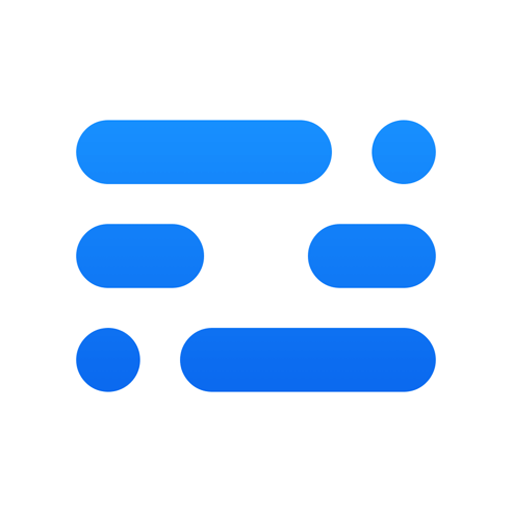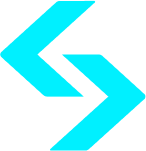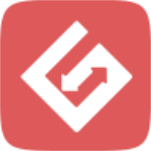Win7系统Security Essentials怎么下载?微软杀毒软件下载
时间:2017-07-17 来源:互联网 浏览量:963
现在的杀毒软件越来越多了,可是很多好用的都是需要付费的,一些可以免费用的有可能不兼容电脑,这让用户很头疼,于是想到了微软的Security Essentials,很多用户不知道Win7系统Security Essentials怎么下载?其实方法很简单,如果你不懂就看看可可整理的教程吧!
方法/步骤:
1、以Win7系统为例,点击小电脑图片。右键选择【打开操作中心】。
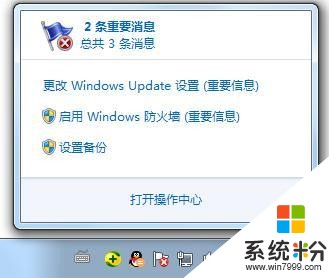
2、进入操作中心,找到安全--点击【联机查找程序】。
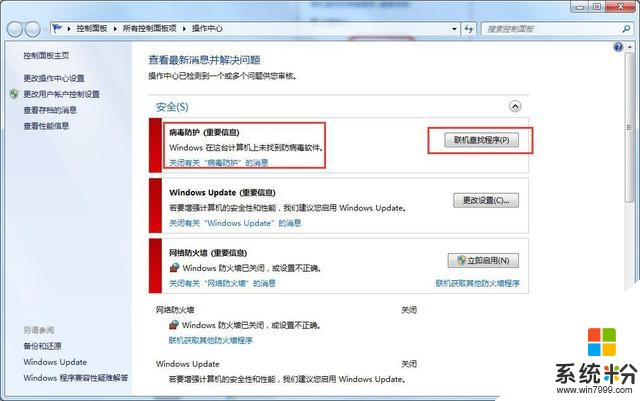
3、电脑要能够联网,点击链接之后会跳转到Microsoft Security Essentials杀毒软件官方下载页面。

4、点击Microsoft Security Essentials下方的下载,会跳转到下载页面点击【立即下载】。
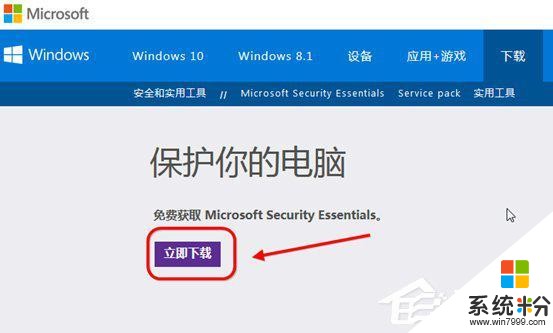
5、下载好之后,点击运行Microsoft Security Essentials进入安装向导页面,点击下一步。
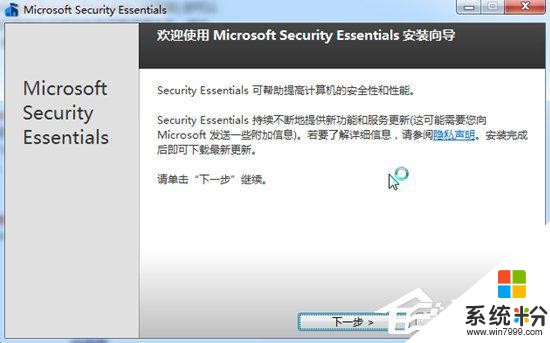
6、进入杀毒优化安全设置里面,建议采用默认设置勾选开启防火墙和自动更新。
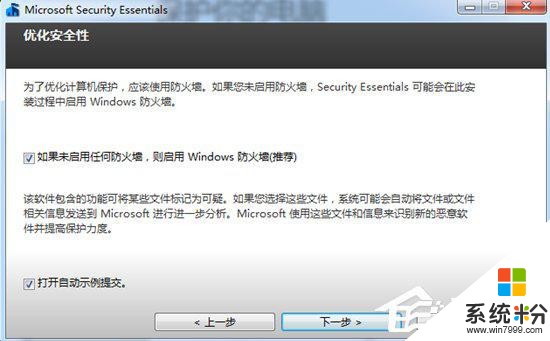
7、安装好之后,点击操作中心里面的杀毒信息查看。会发现提示Microsoft Security Essentials过期。
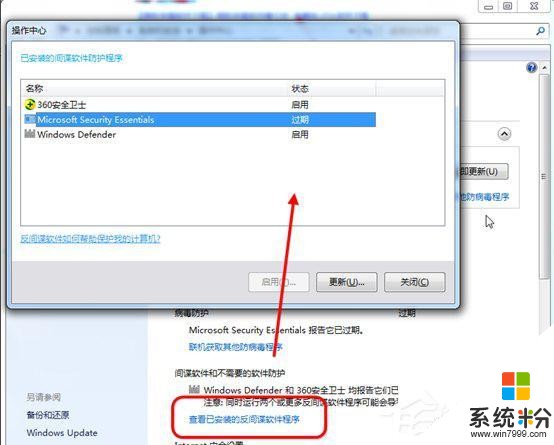
8、这是由于Microsoft Security Essentials刚刚下载数据库不是最新的,点击运行Microsoft Security Essentials更新到最新病毒库即可。
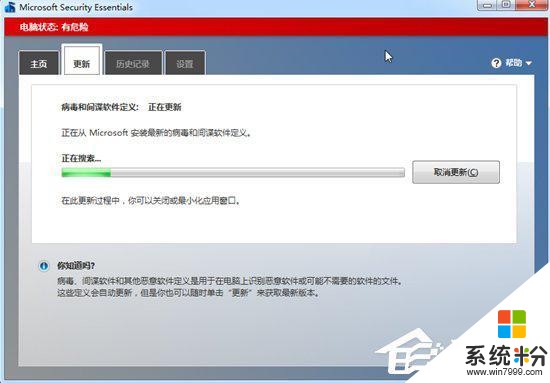
以上就是Win7系统Security Essentials下载教程了,当然如果你觉得以上方法比较麻烦的话,那么你也可以在文章开头的地方进行下载此款软件。
我要分享:
相关资讯
热门手机应用
最新热门游戏
微软资讯推荐
- 1 一周AI直通车|微软脸书发布AI生态系统;“看脸判性取向”合理吗
- 2 微软有压力了! 企业通讯服务Slack宣布已拥有超过600万日活
- 3 一键永久激活Win102019年5月更新版,操作简单,效果好
- 4南京开发区移动应用孵化平台开放日——微软高管演讲!
- 5微软发布HoloLens 2:搭载骁龙850处理器
- 6要变天!亚马逊、微软、谷歌三巨头究竟联手想搞垮谁?
- 7笔记本win10系统开机自动检测硬盘如何解决
- 8微软InsideXbox直播汇总:多款游戏加入XGP超划算
- 9拒绝外国监控!Win10电脑这样用才安全
- 10微软旗下文件分享网站 Docs.com 将于 2017 年 12 月 15 日正式停用